
Nagu te teate, ei paku kõik Skype'i teenused tasuta. On neid, kes vajavad makse. Näiteks kõne mobiiltelefoni või lauatelefoni telefonile. Kuid sel juhul muutub kiireloomuliseks küsimuseks, kuidas kontot Skype'i täiendada? Uurime seda.
1. samm: tegevused Skype programmi aknas
Kõigepealt peate Skype'i liideses teatud toiminguid tegema. Loomulikult, kui manipulatsiooni andmete esitamisel on olemas nüansid, sõltuvalt programmi versioonist, kuna need erinevad nendest.Raha tegemine Skype 8 ja eespool
Esialgu analüüsime algoritmi Skype 8 raha tegemiseks.
- Programmi liidese vasakul osast klõpsake punkti kujul elementi - "Rohkem". Kuvatud loendis klõpsake nuppu "Seaded".
- Avatud seadete aknas avage sektsioonis "Konto ja profiil" ja klõpsake Skype'i telefoni vastas "Lisa tööriistadel".
- Järgmisena klõpsake "Mobile ja statsionaarsed telefonid", klõpsake elementi "Leia hinnad".
- Pärast seda, vaikimisi brauser paigaldatud Skype ametliku veebisaidi lehele ja kõik veelgi manipulatsioone tuleb rakendada selles.
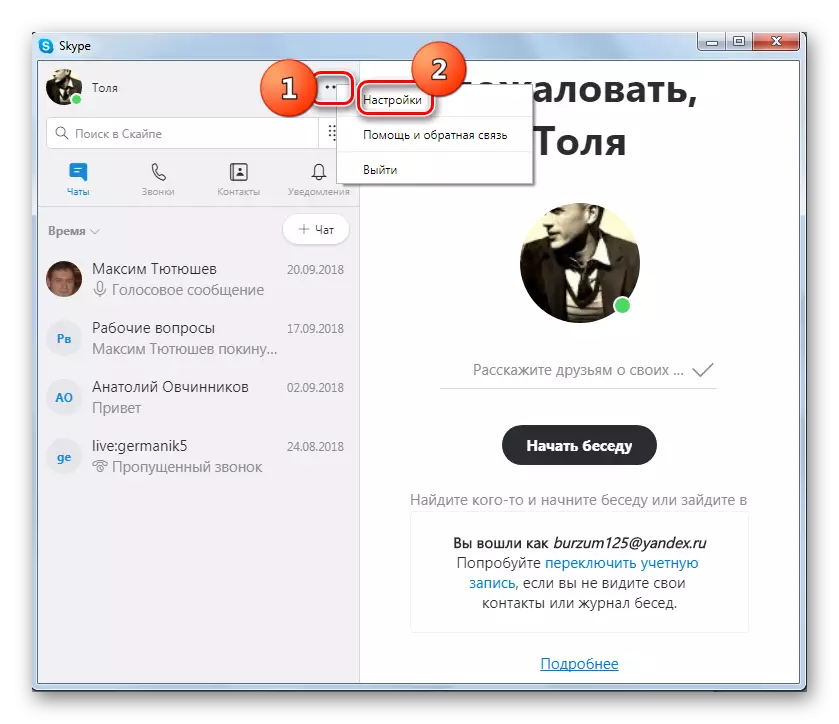


Raha tegemine Skype 7 ja allpool
Algoritmi tegevus Skype 7 ja varasemates versioonides see Messenger erineb veidi ülalkirjeldatud järjekorras. See on piisav, et täita ainult paari manipulatsioone programmi aknas.
- Avage menüüelement "Skype" ja sisselülitamisel klõpsates Skype'is raha.
- Pärast seda käivitatakse vaikimisi paigaldatud brauser.

Skype'i rakenduse mobiilne versioon
Kui te kasutate oma mobiilseadmes aktiivselt Skype'i, saate rakendusest otse rakendusest edasi liikuda. Algoritmi meetmete, mis tuleb teostada, on identne nii seadmete Android ja IOS.
- Skype'i käivitamine, minge oma profiili osa. Selleks peate tipppaneeli ikooni puudutama.
- Klõpsake nupul "Lisa tööriistad", seejärel klõpsake sellel järgmisel leheküljel lingil "Leia tariifid".
- Näete Skype'i veebisaidi osa, kus saate tutvuda olemasolevate tariifiplaanidega ja seetõttu raha kontole. Et mugavam navigeerimine ja rakendada vajalikud meetmed, soovitame avada selle lehe täieliku (mobiil) brauser. Lihtsalt puudutage paremas ülanurgas kolm vertikaalset punkti ja valige kuvatava menüü sobiva elemendi.



Edasised meetmed, mis annavad Skype'i konto täiendamise võime absoluutselt identne käesoleva artikli järgmises osas kirjeldatud nendega. Erinevus ainult veebi liidese positsioneerimisel, millega peate suhelda. Seega on sõnumitooja mobiilse versiooni puhul ilmselgetel põhjustel vertikaalne ja mitte horisontaalne. Vajalike elementide nimed ja asukoht ei erine arvutis brauseris, seega kasutage allpool toodud juhiseid.
2. etapp: brauseris toimingud
Sõltumata sellest, millisest versioonist avasite brauseris sõnumitooja ametlikul veebilehel, kõik täiendavad meetmed tuleb teha märgitud.
- Avanevas aknas klõpsake "Raha Skype" lingil.
- Avatud Skype'i ametliku veebilehe leht avaneb, kus saab sisekontole raha teenida. Võite valida, kas teha 5, 10 või 25 USA dollarit. Aga saate valida, kui soovite, samaväärne teise valuuta, klõpsates lihtsalt rahaühiku valiku valdkonnas. Tõsi, selles nimekirjas ei ole vene rubla.
- Samuti saate lubada automaatset makset lihtsalt vastavas valdkonnas märkides. Samal ajal krediteeritakse makse teie valitud meetodi automaatse režiimi juurde niipea, kui Skype'i tasakaalu summa on väiksem kui $ 2.
- Mul on lüliti summa, mida me soovime teha, ja klõpsake nuppu "Jätka".
- Järgmise sammuna peame sisestama Skype'i konto brauseri kaudu. Esiteks sisestage Skype'i registreerimisel oma kasutajanimi, e-posti aadress või telefoninumber. Seejärel vajutage nuppu "Logi sisse".
- Järgmises aknas sisestage Skype'i kontolt parool ja klõpsa nupule "Logi sisse".
- Avaneb sisend isikuandmete vorm. Siin peate tutvustama oma nime ja perekonnanime, riiki, aadressi, elukoha ja indeksi linna. Lubage teil segi ajada kahe välja kohalolekuga nimega "Aadress". Andmete kasutuselevõtt on tingimata ainult esimeses neist ja teine täidab täiendava funktsiooni, kui aadress on väga suur ja hõlmab piirkondade nimetust ja väiksemaid teemasid. Aga see ei ole vaja muretseda, et iga kord, kui konto täiendada kõik need andmed peavad sisenema. Need on tehtud ainult üks kord ja siis lihtsalt tõmmake alusest automaatselt üles. Pärast andmete sisestamist klõpsa nupule "Jätka".
- Meil on osa valimise maksesüsteemi, mille kaudu kavatsete täiendada skoor Skype.
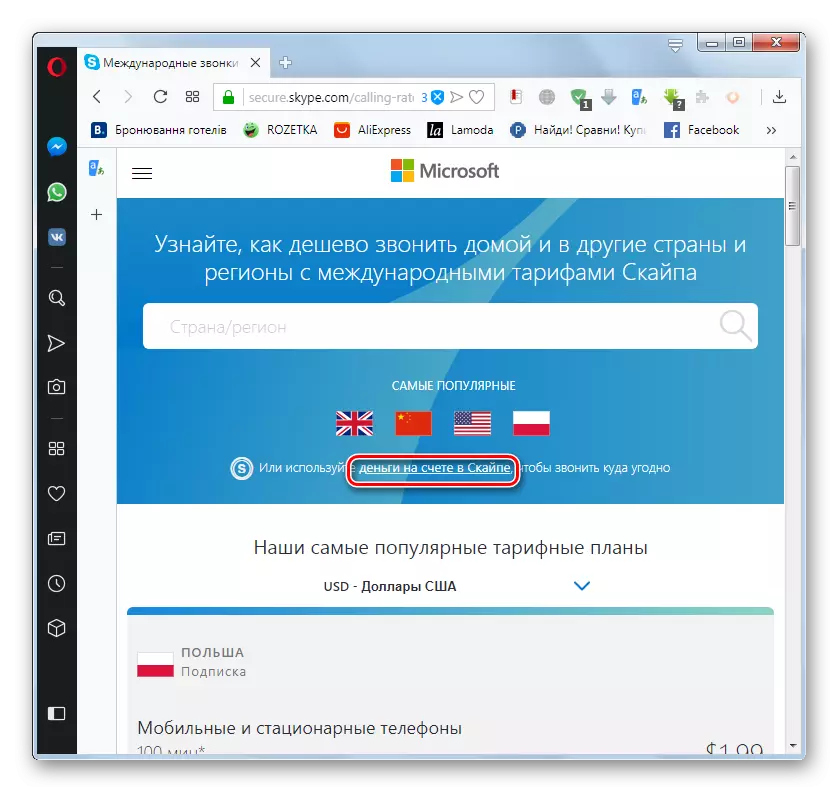
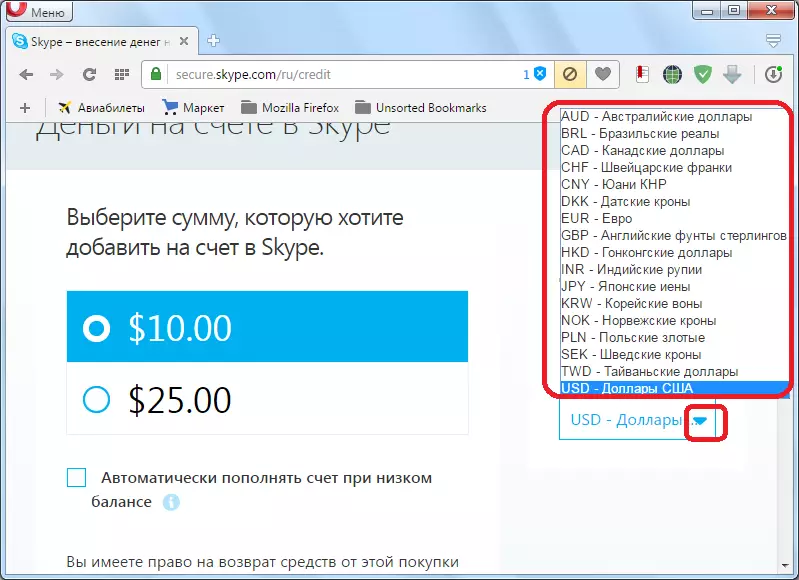



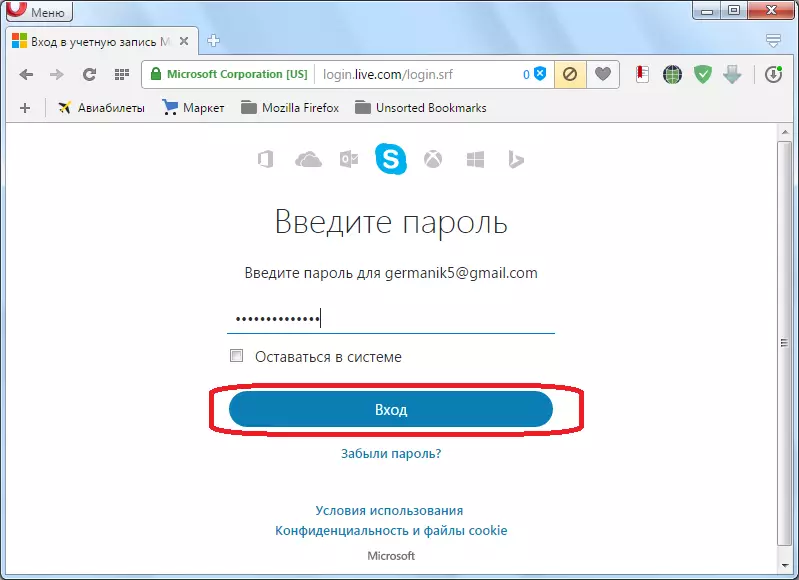
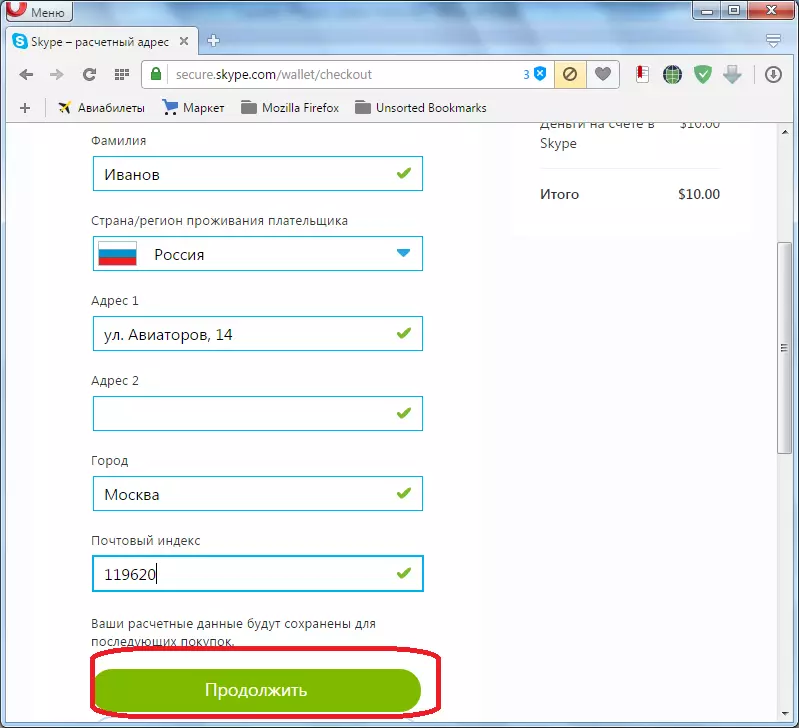

Mõtle kõige populaarsemate täiendamise meetodeid.
Täiendamine pangakaardiga
Parem maksesüsteemi valiku aken on pangakaardi abil Skype'i konto täiendamise vorm. Niisiis, kui te kavatsete konto täpselt sellisel viisil täiendada, siis te ei pea te kõikjal liikuma, vaid lihtsalt kerides hiire kerimine aken veidi alla. Olemasolevate kontode täiendamine viisamaksete süsteemide täiendamine. MasterCard, Maestro ja paljud teised.
Makse loetlemiseks sisestage asjakohased väljad:
- Kaardi number;
- Kaardi valdaja nimi;
- Kuu ja aasta lõpus kaardil;
- Kontrollkood (CVC2 / CVV2) asub kaardil tagaküljel.
Kindlasti võtke konfidentsiaalsuse tingimused ja Skype'i töötamise eeskirjad, pannes märge asjakohases ruutvaras. Seejärel vajutage nuppu "Pay".

Edasine maksemenetlus sõltub pangast, mis on kaardi väljastaja ja turvalisuse seaded, mida te sellega installisite. Mõnel juhul möödub makse automaatselt, teistes - peate tegema tehingule loa internetipanga kontoris.
Täiendamine WebMoney kaudu
- Skype'i tasakaalu täiendamiseks teise maksesüsteemi abil vajutage nuppu "Muu".
- Avanevas aknas klõpsake vormi, mis on tellitud "soovitud valimine" ja valige maksesüsteem. Lisaks pangakaardile on saadaval järgmised maksesüsteemid: Palpay, Yandex raha, WebMoney, Qiwi, Skrill, Alipay, Pangaülekanne.
Me kaalume täiendamist WebMoney abil, nii et valite selle maksesüsteemi.
- Seejärel paneme märkimisväärses vormis märgi, kinnitame süsteemi reeglite nõusoleku ja klõpsake nuppu "Jätka".
- Pärast seda liigume WebMoney veebisaidile.
- Siin on samad meetmed kui mis tahes muu teenuste maksmise, kasutades WebMoney süsteemi Internetis. Nagu eelmisel juhul, sõltuvad konkreetsed sammud mitmetest teguritest: Kiperi tüübi kasutatav WebMoney konto turvaseaded, kasutades E-NUM-süsteemi. Kui valisite konto täiendamise Skype'is, on see WebMoney maksesüsteemi, mitte teise teenuse abiga, siis ilmselt teha selliseid makseid internetis mitte esmakordselt ja täiendavate meetmete mõistmiseks ei ole raske.

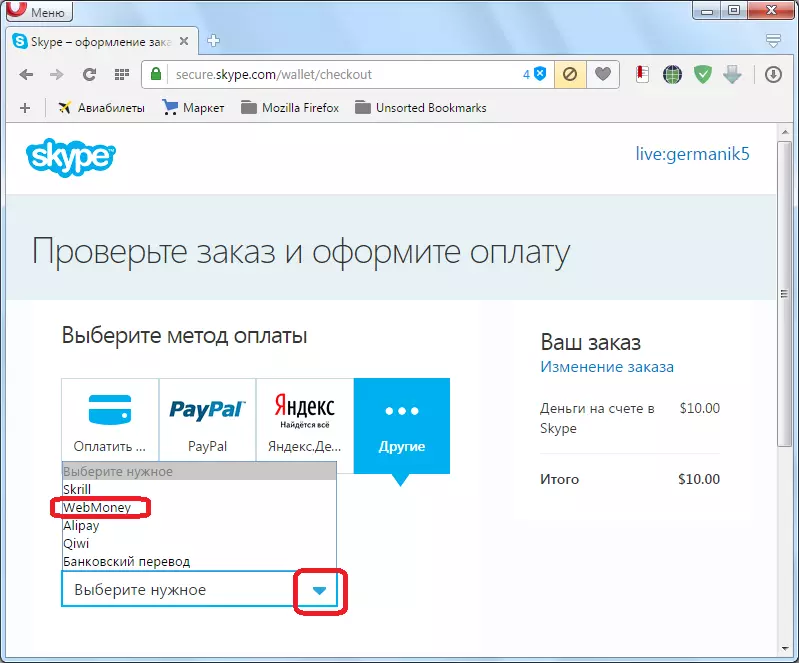


Konto täiendamine Skype'is teiste maksesüsteemidega ehitatakse samadele põhimõtetele nagu need kaks, mida eespool kirjeldatud, kuid muidugi väikeste nüansside iga makse.
Täiendamine terminali kaudu
Lisaks Skype'i konto täiendamisele Interneti kaudu on võimalik selle makseterminali kaudu täiendada. See esiteks on vaja leida terminal asub avalikes hoonetes, mis seas osutatavate teenuste loetelu on võimalus täiendada skoor Skype. Järgmisena sisestame teie Skype'i arvu ja tutvustame soovitud raha raha raha vastuvõtjale.
Nagu näete, on Skype'i konto täiendamiseks kaks peamist võimalust: veebiliidese kaudu ja makseterminali kaudu sularahas. Samal ajal hõlmab interneti täiendamine mitmete populaarsete maksesüsteemide kasutamist. Üldiselt ei ole Skype'i konto täiendamisemenetlus väga keeruline ja intuitiivne.
